Czas dostosować niektóre ustawienia mikrofonu w Firefoksie
- Jeśli mikrofon w Twoim urządzeniu jest wyłączony, Twój mikrofon nie będzie działał w Firefoksie.
- I odwrotnie, jeśli mikrofon w twoim urządzeniu jest włączony, ale mikrofon w witrynie, z której chcesz korzystać, nie jest włączony, nadal nie będzie działać.
- Dostosowywanie lub modyfikowanie ustawień Firefoksa może być alternatywnym rozwiązaniem tego problemu.

Zasługujesz na lepszą przeglądarkę! 350 milionów ludzi codziennie korzysta z Opery, pełnowartościowej nawigacji, która zawiera różne wbudowane pakiety, zwiększone zużycie zasobów i świetny design.Oto, co potrafi Opera:
- Łatwa migracja: użyj asystenta Opery, aby przenieść wychodzące dane Firefoksa w zaledwie kilku krokach
- Zoptymalizuj wykorzystanie zasobów: Twoja pamięć RAM jest używana wydajniej niż Firefox
- Zwiększona prywatność: zintegrowana bezpłatna i nieograniczona sieć VPN
- Brak reklam: wbudowany Ad Blocker przyspiesza ładowanie stron i chroni przed eksploracją danych
- Pobierz Operę
Jeśli Twój mikrofon nie działa w Firefoksie, może to mieć wiele przyczyn. Niektóre mogą być osobiste, podczas gdy inne mają domyślnie wyłączone uprawnienia na urządzeniu lub w przeglądarce.
Chociaż rzadko zdarza się, aby Firefox miał problemy z mikrofonem, czasami może się to zdarzyć. W rzeczywistości, jeśli używasz mikrofonu zewnętrznego, bardziej prawdopodobne jest, że napotkasz ten problem.
Dlatego w tym artykule znajdziesz najlepsze sposoby rozwiązywania problemów, aby naprawić mikrofon, który nie działa w przypadku problemu z Firefoksem.
Dlaczego mikrofon nie działa w Firefoksie?
1. Mikrofon jest wyłączony na urządzeniu: Czasami te problemy występują, jeśli mikrofon nie jest ustawiony jako domyślny lub jest wyłączony. Poniżej opisano, jak włączyć mikrofon i ustawić go jako domyślny.
2. Mikrofon jest wyciszony: Często niektórzy użytkownicy skarżyli się na ten problem, ale tylko po to, by zdać sobie sprawę, że omyłkowo wyciszyli swój mikrofon na swoim urządzeniu. Zwłaszcza użytkownicy Windows mogą manipulować mikserem głośności, a tym samym wyciszyć mikrofon.
3. Monit o zgodę na witrynę jest wyłączony: jeśli odwiedziłeś witrynę wymagającą mikrofonu, taką jak Google Meet, będziesz musiał udzielić jej pozwolenia na korzystanie z mikrofonu urządzenia. Zignorowanie tego monitu lub niewłączenie go powoduje problem, który mamy pod ręką.
Gdzie jest mikrofon Firefoksa?
Aby zlokalizować mikrofon Firefox, wykonaj poniższe czynności:
- Otwórz Firefoksa.
- Rozwiń Przycisk MENU w prawym górnym rogu strony.
- Znajdź Ustawienia i rozwiń go.
- Przewiń do Prywatność i ochrona sekcję i rozwiń Uprawnienia Sekcja.

- Znajduje się tam mikrofon Firefox.
Szybka wskazówka:
Jeśli potrzebujesz oszczędzającej czas alternatywy, aby szybko naprawić awarie mikrofonu, Opera jest kluczową przeglądarką, której możesz użyć.
Wybierając tę nową przeglądarkę, zyskasz dostęp do paneli szybkiego dostępu do ustawień, integracji aplikacji na pasku bocznym lub zwiększonych zabezpieczeń chroniących Twoje cyfrowe zachowania.

Opera
Nie marnuj więcej czasu na problemy z dźwiękiem, korzystając z tej łatwej i w pełni prywatnej przeglądarki.
Jak naprawić niedziałający mikrofon w Firefoksie?
1. Zezwól na pozwolenie za pomocą monitów witryny
- Uruchom Firefoksa i przejdź do dowolnej witryny, która wymaga dostępu do mikrofonu.
- Poczekaj, aż pojawi się monit o pozwolenie i kliknij Umożliwić przyznać dostęp do witryny w celu korzystania z mikrofonu.

2. Dostosuj ustawienia mikrofonu w Firefoksie
- Uruchom przeglądarkę i kliknij Przycisk MENU.
- Znajdź Ustawienia i rozwiń go.
- Wybierz prywatność i bezpieczeństwo i zlokalizujUprawnieniaSekcja.

- Kliknij Ustawienia z przodu Mikrofon aby uzyskać dostęp do jego menu.
- Wprowadź nazwę witryny, do której chcesz uzyskać dostęp za pomocą mikrofonu.

- Następnie kliknij Umożliwić pod statusem i Zapisz zmiany.
- 3 sposoby naprawy Firefoksa, jeśli pobieranie z Dysku Google nie działa
- 3 sposoby na naprawienie odbiornika zdarzeń, jeśli nie działa w Firefoksie
- LinkedIn nie działa w Firefoksie: 7 potwierdzonych poprawek do wypróbowania
- Jak naprawić wyszukiwarkę Aliexpress, która nie działa w Firefoksie?
3. Włącz mikrofon w ustawieniach systemu Windows
- Uruchom Ustawienia aplikacji, naciskając Okna Klucz i I.
- Kliknij Prywatność.
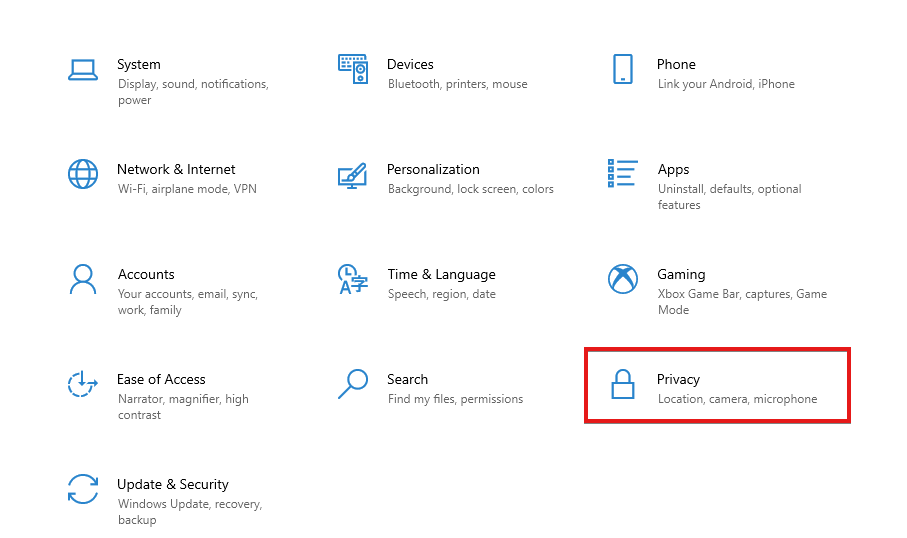
- W lewym okienku wybierz Mikrofon.
- Znajdź Pozwól aplikacjom korzystać z mojego mikrofonu aby upewnić się, że wskaźnik jest ustawiony na Na.

Jeśli Twój mikrofon nie działa w Firefoksie, mamy nadzieję, że przynajmniej jedno z tych rozwiązań było dla Ciebie pomocne. Możesz jednak przeczytać dalej jak włączyć mikrofon w systemie Windows tutaj.
Porada redaktora
Również, jeśli twój wbudowany mikrofon nie działa w systemie Windows 10, nasz artykuł zawiera najlepsze poprawki.
Jeśli masz jakiekolwiek pytania lub wątpliwości dotyczące mikrofonu, który nie działa w Firefoksie, skorzystaj z poniższego pola komentarzy.
 Nadal masz problemy?Napraw je za pomocą tego narzędzia:
Nadal masz problemy?Napraw je za pomocą tego narzędzia:
- Pobierz to narzędzie do naprawy komputera ocenione jako świetne na TrustPilot.com (pobieranie rozpoczyna się na tej stronie).
- Kliknij Rozpocznij skanowanie aby znaleźć problemy z systemem Windows, które mogą powodować problemy z komputerem.
- Kliknij Naprawić wszystko rozwiązać problemy z opatentowanymi technologiami (Ekskluzywny rabat dla naszych czytelników).
Restoro zostało pobrane przez 0 czytelników w tym miesiącu.


